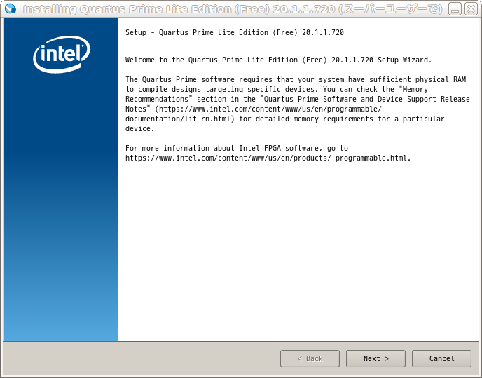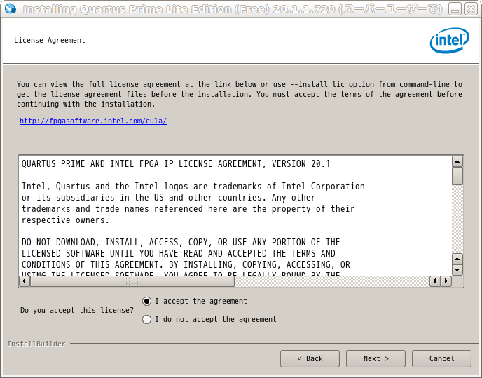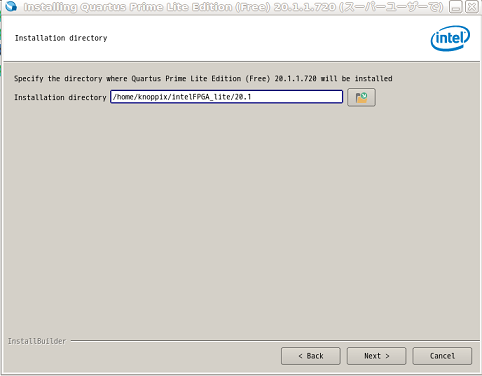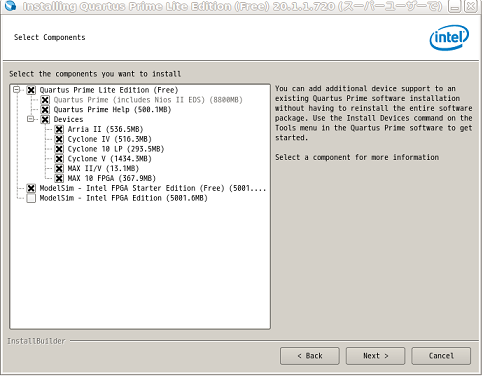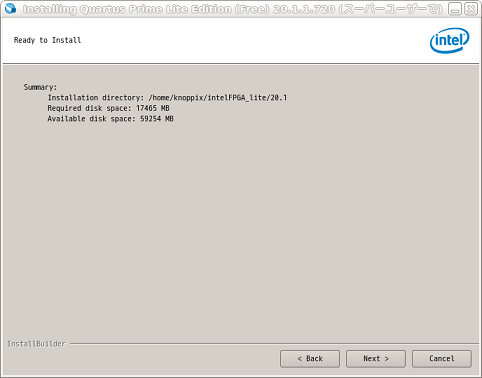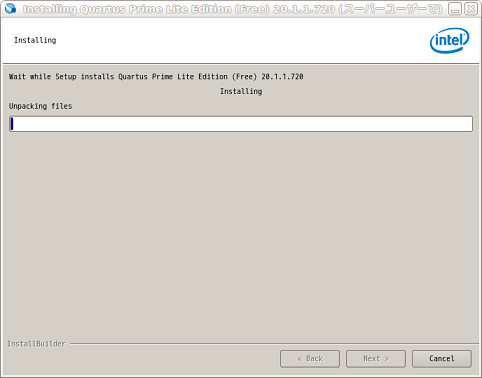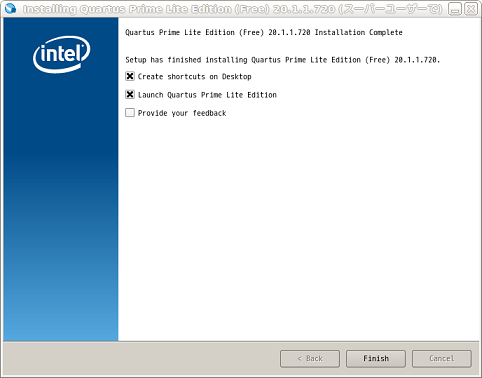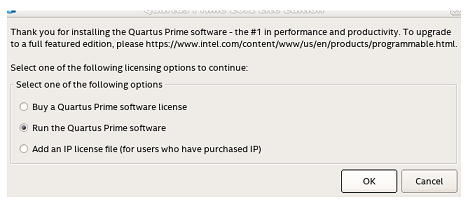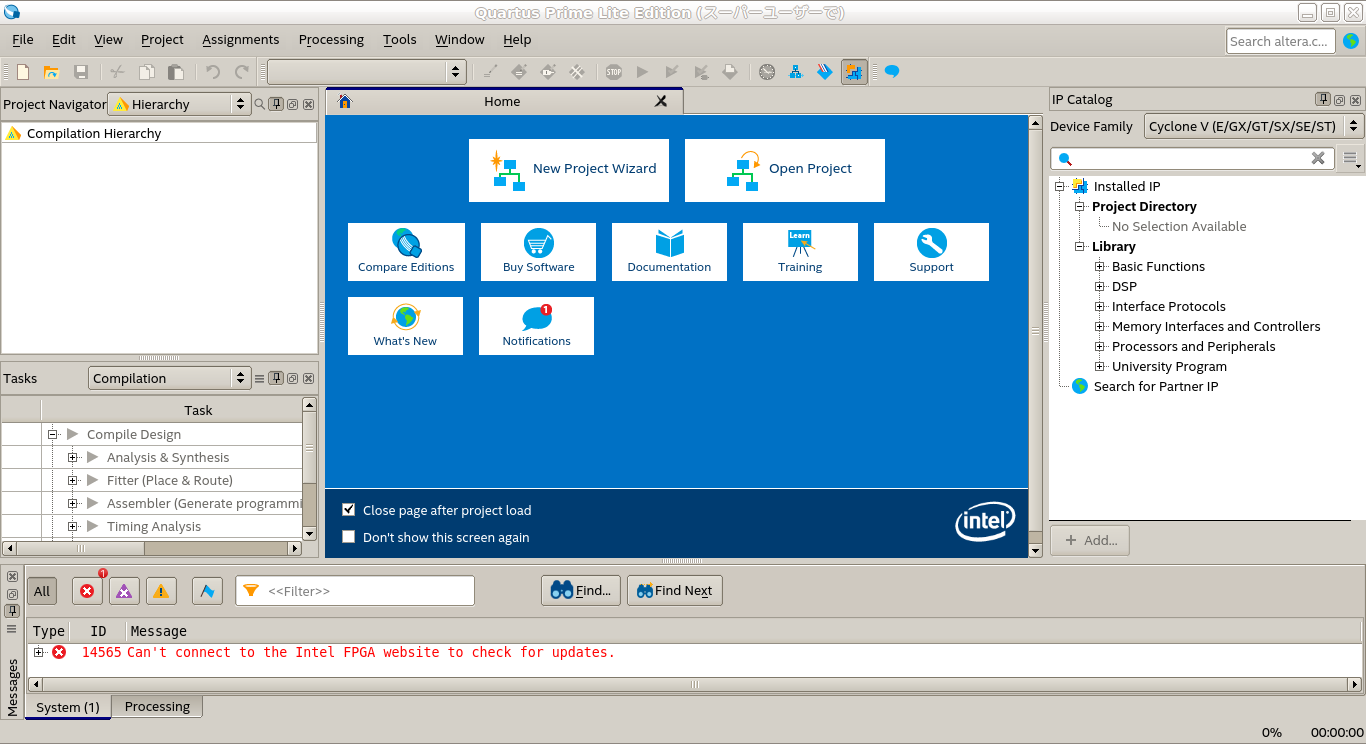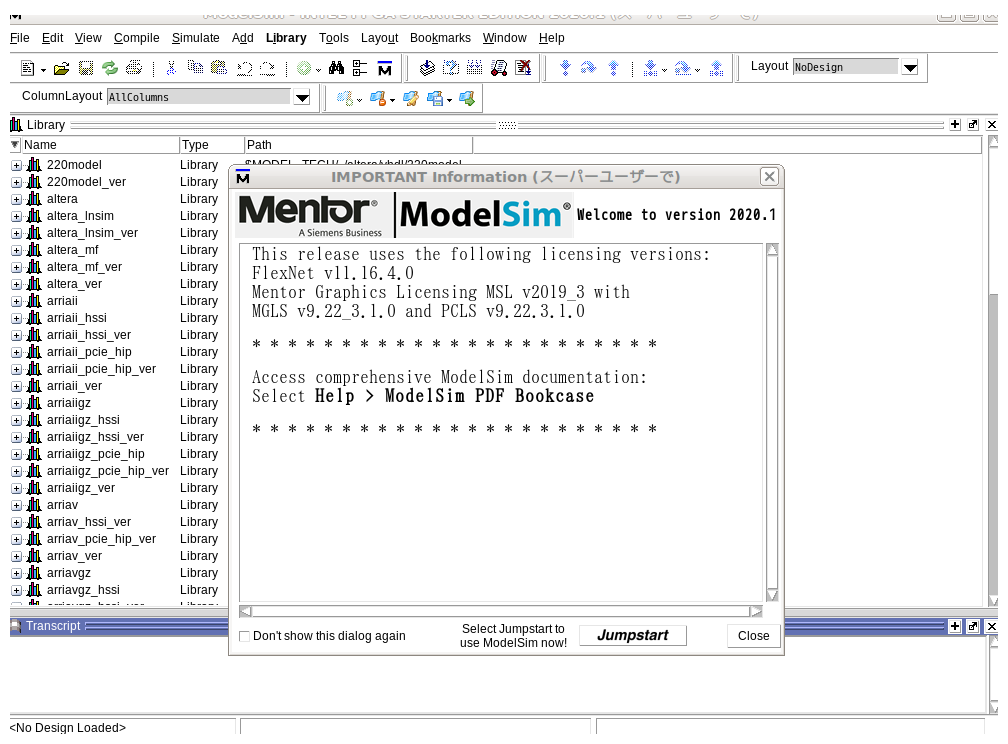1.左下のLXDEのスタートボタン
 から[System Tools]-[Terminator]を選択します。
から[System Tools]-[Terminator]を選択します。2.次のコマンドをterminalに入力します
Quartusのインストールをします。Quartusは次のURLからダウンロードできます。
https://www.intel.co.jp/content/www/jp/ja/software/programmable/quartus-prime/download.html
[ライトエディション]選択して、つぎのエディションを探してファイルをダウンロードします。
Intel Quartus Prime Lite Edition Design Software Version 20.1.1 for Linux
★今回はKNOPPIXにQuartusPrimeをインストールしますが、Quarutus Primeの 2022年3月現在の最新バージョンは21ですが、KNOPPIXでうまく動かすことができなかったので、20.1のQuartus Prime Lite Editionを使います。
knoppixのchromiumなどのブラウザでQuartusをダウンロードします。大きなファイルなので通信の安定した環境でダウンロードしてください。
次にコピーしたファイルを解凍します。chromiumやFirefoxでダウンロードしたファイルは/home/knoppix/Downloadsにあります。
1.左下のLXDEのスタートボタン から[System Tools]-[Terminator]を選択します。
から[System Tools]-[Terminator]を選択します。
2.次のコマンドをterminalに入力します
|
su cd /home/knoppix/Downloads tar xf Quartus-lite-20.1.1.720-linux.tar |
Quartusをインストールします。
1.次のコマンドをterminalに入力します。(スーパーユーザーで。)
|
./setup.sh |